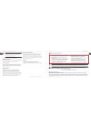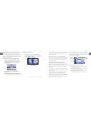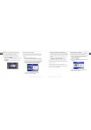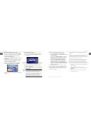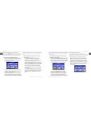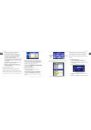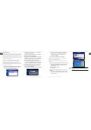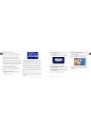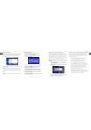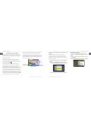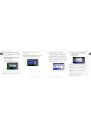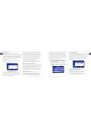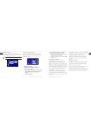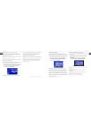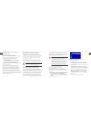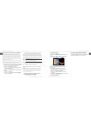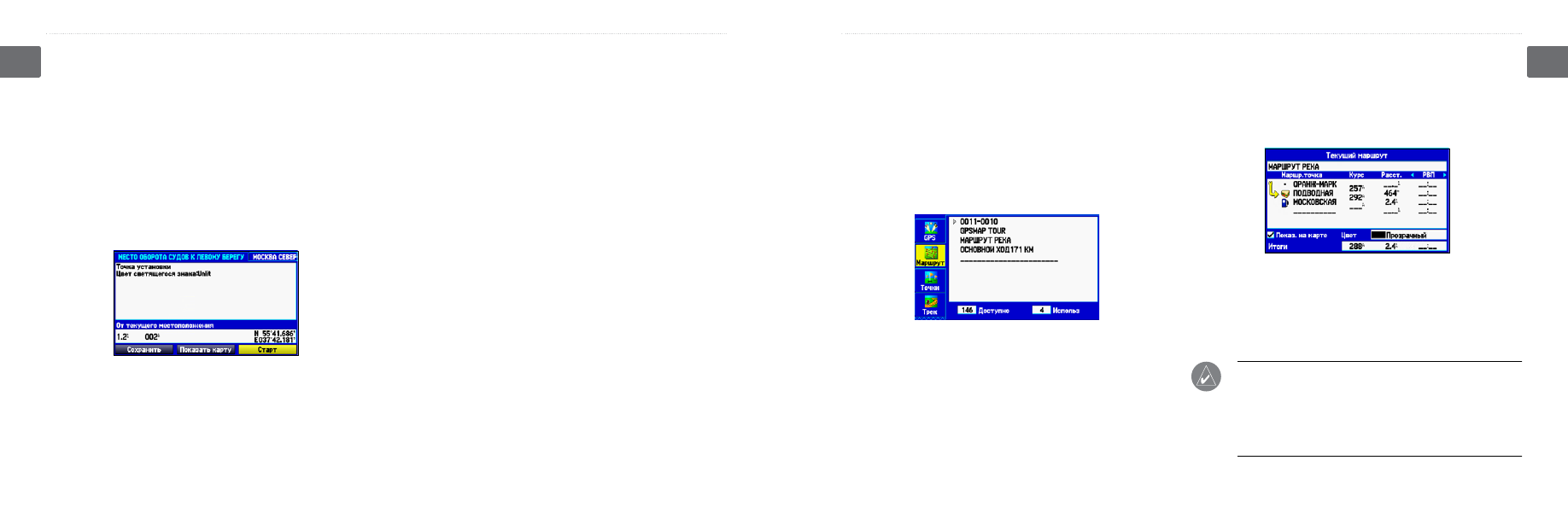
Просмотр информационной страницы
Для каждого картографического объекта и каждого объекта
из результирующих списков поиска можно просмотреть
информационную страницу.
Для просмотра информации об объекте:
1. Выделите объект на карте или в результирующем списке
поиска и нажмите кнопку
Enter.
На экране появится информационная страница с
данными об объекте в виде закладок. В зависимости от
типа выбранного объекта и от наличия дополнительной
картографии BlueChart
®
g2 вы можете просмотреть
дополнительную информацию.
Информационная страница
для картографического объекта
2. Нажмите кнопку
Quit для выхода с информационной
страницы.
Просмотр опций страницы поиска
1. Нажмите кнопку
NAV/MOB.
2. Выберите
Навигация к точке.
3. Нажмите кнопку
Menu.
• Включить авто порядок – автоматическая сортировка
страницы поиска. Если эта опция выбрана, появляются
опции Отключить автоматическую сортировку и
Восстановить заводские настройки.
• около другого местоположения – выберите новое
местоположение, от которого будут составляться списки
поиска. С помощью кнопки джойстик переместите курсор-
стрелку в любое место на карте и нажмите Enter.
• Информация о карте – просмотр информации о подробной
карте, записанной на карте памяти. С помощью данной
опции вы можете выбрать карту для страницы карты.
Во время навигации меню дополняется следующими опциями:
• Рядом со следующим—списки поиска составляются
относительно следующего поворота маршрута.
• Рядом с пунктом назначения—списки поиска
составляются относительно пункта назначения маршрута.
• Рядом с текущим маршрутом—списки поиска
составляются относительно активного маршрута.
Создание и использование маршрутов
В памяти устройства может храниться до 150 маршрутов.
Создание нового маршрута
Вы можете создать маршрут с помощью позиции Маршрут,
выбирая путевые точки на странице поиска, а также путем
выбора путевых точек или объектов карты со страницы карты.
Для создания маршрута с помощью поиска:
1. Выделите позицию
Маршрут в главном меню.
Позиция Маршрут со списком
маршрутов
2. Нажмите кнопку
Menu для вызова меню опций маршрута.
3. Выделите позицию
Новый маршрут и нажмите Enter.
4. Нажмите
Enter для поиска объектов, которые Вы хотите
добавить в маршрут.
5. Выделите поле
OK и нажмите Enter, чтобы добавить
точку в маршрут.
6. Повторите шаги 4 и 5 для выбора дополнительных точек.
Для создания маршрута с помощью карты:
1. Выделите позицию
Маршрут в главном меню.
2. Нажмите кнопку
Menu для вызова меню опций маршрута.
3. Выделите позицию
Новый маршрут и нажмите Enter.
Создание нового маршрута на странице просмотра маршрута
4. Выделите опцию
Редактировать на карте и нажмите Enter.
5. Выделите местоположение на карте, которое вы хотите
добавить в маршрут, и нажмите на кнопку
Enter.
6. Повторите шаг 5 для выбора дополнительных точек.
ПРИМЕЧАНИЕ: Если вы выбрали на карте
местоположение, не совпадающее с объектом или путевой
точкой, то в этом месте будет создана новая путевая точка.
Находясь на странице новой путевой точки, нажмите Enter,
чтобы сохранить выбранное местоположение в виде путевой
точки и продолжить добавлять точки в ваш маршрут.
16
GPSMAP 580/585 Руководство пользователя
GPSMAP 580/585 Руководство пользователя
17
Рабочий режим
Рабочий режим
R
U
R
U